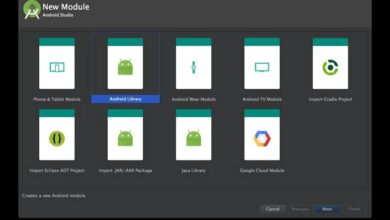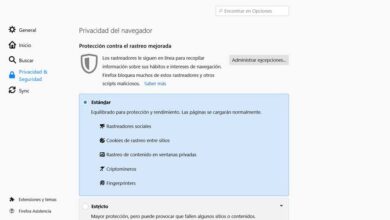Gérez les autorisations pour améliorer la sécurité du nouveau Edge Chromium
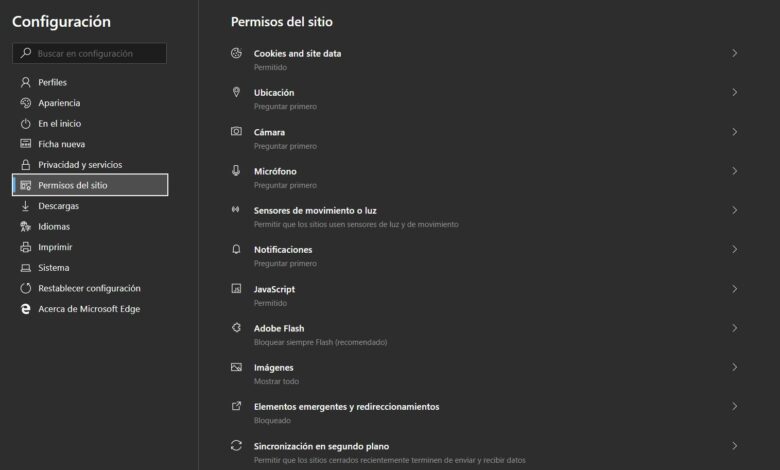
Au fil des mois et depuis la fin de l’année dernière, Microsoft n’a cessé de travailler sur le nouveau Edge Chromium . Avec ce nouveau projet, les Redmond veulent lancer un navigateur capable de rivaliser avec Chrome ou Firefox.
Comme nous l’avons vu grâce aux versions d’essai Dev et Canary publiées, ce logiciel va donner beaucoup de choses à dire. Cela est dû aux bonnes performances qu’il présente, parmi de nombreuses autres fonctionnalités, et à la compatibilité avec les extensions Chrome. Et c’est que Microsoft veut laisser derrière l’ Edge que Windows 10 implémente pour se concentrer sur cela en fonction du projet Google .
La vérité est que l’Edge traditionnelle n’a jamais atteint l’acceptation attendue au départ par le géant du logiciel . C’est pourquoi il y a quelques mois, il a décidé de changer de stratégie et de faire partie de Chromium . En fait, en plus des versions de test du navigateur susmentionnées, il y a quelques jours, la version stable du nouvel Edge était déjà divulguée, comme nous l’avons mentionné.
C’est pourquoi de plus en plus d’utilisateurs décantent pour essayer d’utiliser chaque jour ce logiciel de Microsoft . Ce programme met également entre nos mains de nombreuses options de personnalisation qui valent la peine d’être prises en compte. Dans le même temps, nous devons ajuster divers paramètres afin que le logiciel s’adapte à nos besoins et fonctionne au mieux.
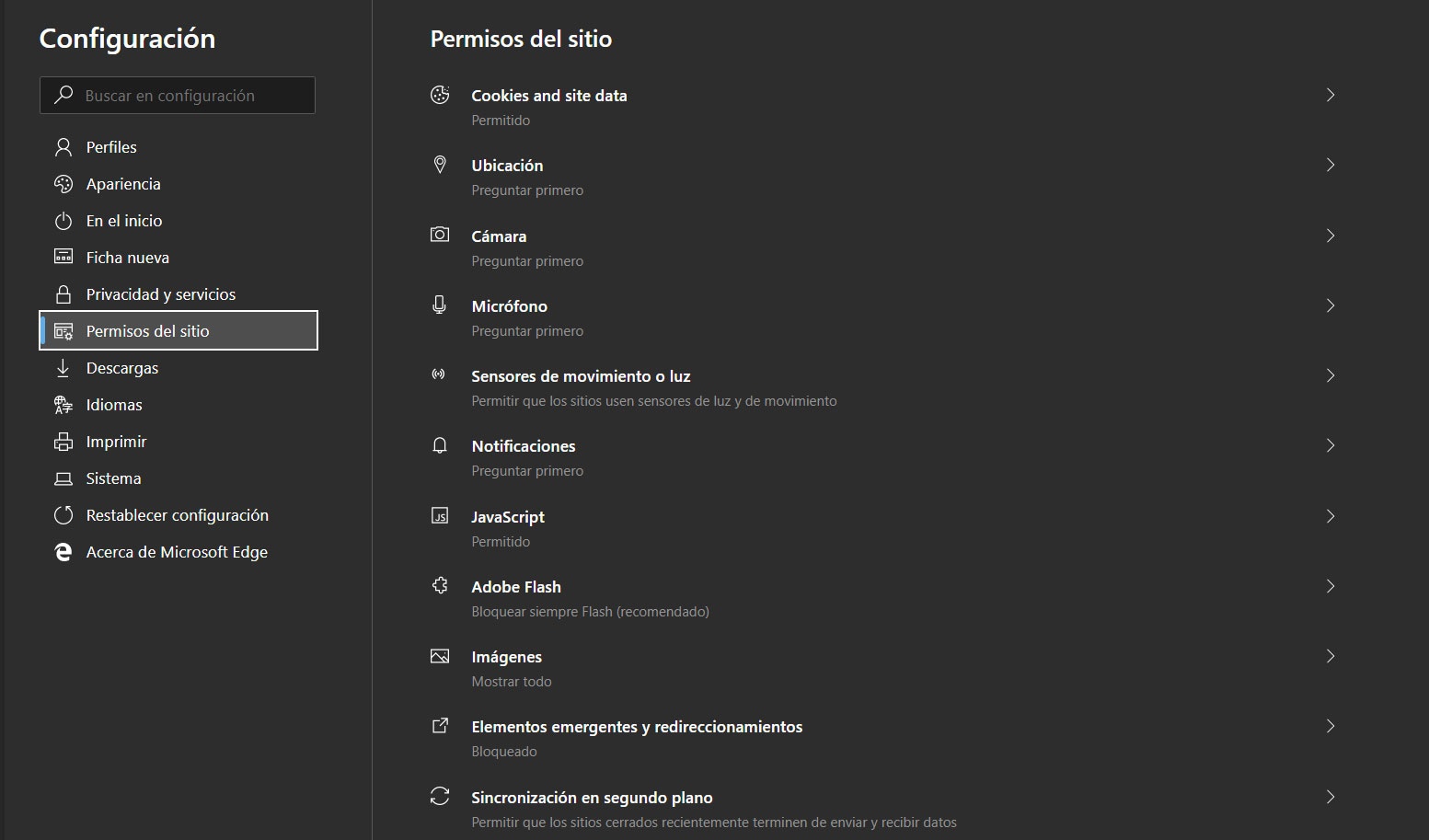
Améliorez la sécurité Edge Chromium avec ces options
Mais comme d’habitude dans tous les programmes de ce type pour se déplacer sur Internet, tout ce qui touche à la sécurité est essentiel. C’est pourquoi nous vous montrerons ci-dessous quelques paramètres que vous devriez envisager d’ajuster. Plus précisément, nous faisons référence à la possibilité de personnaliser les autorisations qui sont accordées par défaut, ou non, dans Edge Chromium. Et c’est que ces ajustements vont nous servir, dans certains cas, pour que ce logiciel soit plus sécurisé au quotidien avec lui.
Pour ce faire, la première chose que nous faisons est d’aller dans le menu principal du programme qui se trouve dans le bouton dans le coin supérieur droit et nous donne accès à «Paramètres». Une fois que nous avons cliqué sur cette option, à gauche de la nouvelle fenêtre, nous trouvons une section appelée «Autorisations du site», nous sommes donc là pour personnaliser ces autorisations que nous commentons.
Par conséquent, dans cette section, nous aurons la possibilité d’accorder ou de refuser des autorisations d’accès à un bon nombre d’éléments au navigateur lui-même . Par conséquent, à partir de là, nous spécifions si le logiciel peut accéder à notre emplacement, à la caméra de l’équipement, au contenu du flash, aux téléchargements automatiques, aux appareils MIDI ou au microphone , entre autres. Comme il est évident, tout cela servira à rendre ce navigateur plus sécurisé, tout en fonction des besoins de chaque utilisateur.
Disons que, selon le composant, le navigateur va nous offrir plusieurs options liées à ces permissions pour ajuster au maximum son fonctionnement.